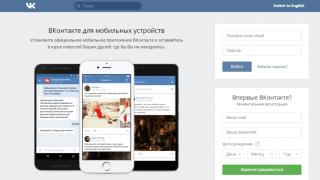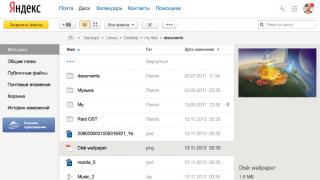Что такое справочник 1с и для чего он нужен? Справочник хранит условно-постоянную информацию, т.е. информация, которая на длительном промежутке времени почти не меняется. Например, справочник "Номенклатура" содержит перечень продаваемых или выпускаемых товаров. Также справочник может содержать множество свойств описывающих элемент справочника.
Если взять для сравнения пол человека, то здесь список ограничен и не изменен, поэтому для него лучше подходит перечисление.
Создав новый справочник мы увидим следующую картину.
Рассмотрим все его закладки.
Основные
Здесь указывается имя (идентификатор в базе) и синоним (пользовательское название справочника). Необязательным является комментарий, который может пояснять назначение справочника или описывать его особенности.
Иерархия
На этой закладке можно настроить глубину вложенности элементов справочника. При помощи данной настройки удобно разграничивать и детализировать элементы по каким-то критериям. Например, товары "Шкафы" в одной группе, а товары "Столы" в другой. По умолчанию при создании справочник представляет список элементов . Если поставить флажок Иерархический справочник, то каждый элемент может быть подчинен другому элементу (группе). Ниже указаны варианты настройки этой закладки и изменение отображения в пользовательском режиме.
Вид иерархии:
Иерархия групп и элементов

При данной настройке вложенность элементов может быть только в группы (папки).

Здесь, как Вы видите, у всех элементов и групп стали одинаковые значки, и вложенность может быть у любого элемента.
Размещать группы сверху
При установке этого флажка группы всегда будут вверху, иначе будут расположены в порядке сортировки, например, так:

Ограничение количества уровней иерархии
Если здесь флажок не установлен, то вложенность неограниченна.
Если флажок установлен, то ниже можно указать количество уровней.

Владельцы
На закладке владельцы могут быть указаны другие справочники по отношению, к которым данный является подчиненным. Схема отношений подчиненных справочников похожа на схему отношений иерархического справочника, только здесь в качестве родителя выступает другой справочник и называется владельцем. В типовых конфигурациях хорошим примером является подчинение справочника "Договоры" справочнику "Контрагенты", т.к. не может быть договора не принадлежащего какому-либо контрагенту.

В поле "Список владельцев справочника" указывается список справочников, которым принадлежат элементы данного справочника.
Ниже в поле «Использование подчинения» указывается, чему будут подчиняться элементы данного справочника.

Как узнать программно справочник иерархический или нет
Для этого нужно обратиться к метаданным
ЭтоИерархическийСправочник = Метаданные.Справочники.Контрагенты.Иерархический;
Продолжение следут…
Список - неотъемлемый атрибут отображения информации в любой конфигурации, созданной на платформе "1С:Предприятие 8.1". Для эффективной работы со списками, содержащими разнообразные данные, в программах на платформе "1С:Предприятие 8.1" реализованы удобные и мощные механизмы отбора и сортировки. Об особенностях их использования рассказывает В.В. Рыбалка, фирма "1С".

Рис. 1
Списки
С какими списками сталкиваются пользователи? Это могут быть списки документов в соответствующих журналах. Практически любой справочник, заполненный данными, представляется в виде списка, в котором, как правило, есть иерархия (группы-папки или подчиненные элементы). Нередко для выбора какого-либо элемента программа формирует списки автоматически или подчиняясь заложенной разработчиками логике.
Практически во всех списках можно использовать механизмы отбора (если это явно не запрещено разработчиком) и разнообразной сортировки (рис. 1). В программе эти механизмы неразрывно связаны друг с другом. Рассмотрим, как их использовать правильно и эффективно.
Рис. 1
Механизм сортировки
Для чего нужен механизм сортировки? Во-первых, он, как следует из названия, позволяет отсортировать список по нужному критерию.
Во-вторых, в платформе "1С:Предприятие 8.1" активно используется механизм быстрого поиска. Этот механизм позволяет быстро найти в каком-либо списке нужный элемент, набрав первые символы (рис. 2). Но в динамических списках (например, список элементов справочника или список документов) быстрый поиск работает только по реквизитам, по которым доступна сортировка.
Рис. 2
Посмотреть все доступные для сортировки реквизиты списка можно, открыв окно "Отбор и сортировка". Это окно, как правило, доступно на панели действий (рис. 3) либо в контекстном меню списка, открывающемся правой кнопкой мыши (рис. 4). В окне "Отбор и сортировка" нужно перейти на закладку "Сортировка", где показаны все доступные реквизиты, по которым возможна сортировка.
Рис. 3
Рис. 4
На рисунке 3 видно, что для списка документов "Реализации товаров и услуг" доступна сортировка по двум реквизитам: "Дата" и "Номер". Однако информативность окна сортировок этим не ограничивается. Здесь можно посмотреть, какая сортировка включена в данный момент (левая часть окна) и список всех доступных для сортировки реквизитов (правая часть). Тут же можно настроить нужную сортировку и ее порядок. Обратите внимание: текущий реквизит сортировки будет помечен в списке специальным символом - стрелочкой, обозначающей направление сортировки. Три примера различной сортировки (в т. ч. комбинированной) и способы ее отображения в списке показаны на рисунке 5.
Рис. 5
Заметим, что нижний пример иллюстрирует возможность использования комбинированной сортировки (одновременно по нескольким реквизитам). В нашем случае, это сортировка по дате по убыванию (самые старые даты внизу) и по номерам по возрастанию (самые большие номера внизу).
В каждом списке можно индивидуально сохранить нужную сортировку. Достаточно включить галочку "Использовать эту настройку сортировки при открытии" и нажать "ОК". Система запомнит настройку и при следующем открытии этого списка установит сохраненную сортировку.
Быстро отсортировать список по нужному реквизиту можно, щелкнув мышкой по шапке с названием этого реквизита.
Например, в нашем случае, можно щелкнуть по реквизиту "Дата" (включится сортировка дат по возрастанию, и можно будет использовать быстрый поиск по дате) или по реквизиту "Номер" (будет переключена сортировка по номерам по возрастанию, после чего можно быстро искать по номеру). Инвертировать сортировку тоже просто - достаточно повторно щелкнуть по тому же реквизиту в шапке списка.
Механизм отбора
Отбор - мощный механизм платформы "1С:Предприятие 8.1", который позволяет эффективно работать со списками, даже если в них содержится не один десяток или сотня тысяч элементов. Для начала рассмотрим работу механизма отбора в общем случае.
Практически везде, где есть список (как правило, в виде таблицы), можно использовать механизм отбора, который активируется либо соответствующей кнопкой на панели действий, либо в контекстно-зависимом меню списка (рис. 3 и 4). Если отбор у нужного списка возможен, откроется окно "Отбор и сортировка". В нем будут отображены все возможные виды доступных для отбора реквизитов. Список доступных элементов отбора зависит от того, где этот отбор будет использован. В общем случае нужно найти один или несколько необходимых элементов для отбора, указать значения и активировать настроенную комбинацию критериев.
Список возможных условий для того или иного вида отбора зависит от типа элементов, используемых в нем. Например, для чисел и дат будет доступно указание диапазонов, для строк - поиск подстроки (условия "Содержит"/"Не содержит"), а для элементов справочников - заполнение списков и анализ иерархии.
Если указать одновременно несколько критериев отбора, в списке будут отображены только такие элементы, которые удовлетворяют всем указанным критериям.
Механизмы отбора и сортировки на примерах
Попробуем решить несколько задач в демонстрационной базе ("Бухгалтерия предприятия", редакция 1.6). Например, отобразим документы, сформированные для контрагента "Саймон и Шустер ООО" в журнале "Документы покупателей". Сразу оговоримся, что описывать будем стандартные для платформы "1С:Предприятие 8.1" правила и логику ведения отбора, без привязки к какой-либо конкретной конфигурации и дополнительным сервисным возможностям, в ней реализованным.
Итак, открываем журнал документов "Документы покупателей". В стандартном состоянии без включенного отбора на экран выводятся все документы всех покупателей (даже в демонстрационной базе это занимает не одну страницу).
Нам нужно быстро посмотреть все документы контрагента "Саймон и Шустер ООО". Реализуется задача следующим образом - открывается окно отбора, в элементе "Контрагент" выбирается контрагент "Саймон и Шустер ООО" из справочника (рис. 6) и нажимается "ОК". Задача решена (рис. 7).
Рис. 6
Рис. 7
Для быстрого использования нужного отбора достаточно сразу приступать к выбору нужного критерия. Ставить галочку напротив используемого отбора не нужно. Программа сделает это сама после того, как будет указан необходимый критерий. Быстро применить настроенные критерии отбора можно, нажав комбинацию клавиш Ctrl+Enter*.
Обратите внимание еще и на то, что при указании значений в элементах отбора (в нашем примере - контрагент "Саймон и Шустер ООО"), в большинстве случаев будет работать механизм быстрого подбора, широко распространенный в платформе "1С:Предприятие 8.1". В нашем примере достаточно было набрать первые символы названия контрагента или его код прямо в поле значения отбора, нажать Enter или Tab и система автоматически бы "угадала" нужный нам элемент справочника.
Имейте в виду - быстрый подбор существенно ускоряет выбор известных вам значений. Используйте его, где это возможно.
Теперь отобразим список номенклатуры, в наименованиях которых содержится слово "Чайник". Для этого открываем справочник "Номенклатура", вызываем окно отбора, в элементе "Наименование" выбираем условие сравнения "Содержит" и указываем требуемое слово (рис. 8).
Рис. 8
Вид сравнения "Содержит" выбран не случайно. Именно он позволяет найти нужное слово (или его часть) в любом месте наименования номенклатуры. Если оставить вид сравнения "Равно", в списке будут отображены только такие элементы номенклатуры, которые называются точно так, как написан запрос. А таких в нашей демобазе нет (то есть не было бы отображено ни одного элемента).
Так как в нашей демобазе у номенклатуры есть реквизит "Полное наименование", оно присутствует в списке доступных отборов отдельной позицией. Но при этом в качестве условий сравнения доступно только "Содержит"/"Не содержит". Причина в том, что реквизит "Полное наименование" в нашей демобазе - строка неограниченной длины.
Если искать не по наименованию, а по полному наименованию, галочку использования отбора по наименованию лучше снять. Иначе отбор будет использован и по наименованию, и по полному наименованию, что не всегда может оказаться необходимым (рис. 9).
Рис. 9
Для удобства работы с элементами справочника при использовании отборов лучше на время отключать отображение иерархии (рис. 10).
Рис. 10
В качестве третьей задачи просмотрим в журнале документов "Документы покупателей" только документы "Реализация товаров и услуг". Решение этой задачи продемонстрирует особенность одного из видов отбора, доступного только в журналах документов.
Открываем журнал "Документы покупателей" и указываем в элементе отбора "Вид документа" документ "Реализация товаров и услуг". Программа сама предоставляет возможность выбора определенного вида документа из тех, которые включены в данный журнал. Для этого есть и персональная кнопочка на панели действий (рис. 11).
Рис. 11
Аналогично отбору по виду документов платформа автоматически предложит элемент отбора "Структура подчиненности", если в конфигурации настроены взаимосвязи между документами.
Попробуем просмотреть в журнале документов "Документы покупателей" только документы "Счет-фактура" для контрагентов, находящихся в группе "Покупатели" справочника. Эта задача похожа на первую с тем лишь отличием, что мы не указываем конкретного контрагента, а анализируем счета-фактуры целой группы контрагентов, которые находятся в группе "Покупатели".
У задачи существует несколько способов реализации. Рассмотрим наиболее эффективный. Открываем журнал "Документы покупателей", указываем в элементе отбора "Вид документа" документ "Счет-фактура выданный". После этого в элементе отбора "Контрагент" указываем вид сравнения "В группе". Выбираем тип значения "Контрагенты" и открываем форму выбора контрагентов. В ней выбираем группу "Покупатели" (рис. 12).
Рис. 12
Такой вид сравнения подразумевает, что условию будут удовлетворять все элементы справочника, которые находятся в указанной группе. Причем даже если внутри указанной группы есть подгруппы, все вложенные туда элементы тоже будут удовлетворять такому критерию.
А теперь усложним задачу: просмотрим в журнале документов "Документы покупателей" только документы "Счет-фактура", но при этом нужно просмотреть документы и для покупателей, и для поставщиков. Решаем ее аналогично предыдущей, за исключением одного накладываемого критерия отбора.
Человеческим языком задача формулируется так: "отобразить все нужные документы по всем контрагентам, находящимся в группах справочника Покупатели, Поставщики, Поставщики на реализацию". Реализуется это просто - в условии отбора "Контрагент" выбираем "В группе из списка" (рис. 13). После этого становится доступным механизм заполнения списка, в который можно добавить нужные группы (или элементы) справочника. Причем список можно заполнить вручную. По аналогии с решением предыдущей задачи, найти нужную группу и выбрать ее, повторив это для каждого нового элемента списка. Однако целесообразнее воспользоваться удобным механизмом подбора, который автоматически реализуется программой. С помощью подбора намного проще и быстрее заполнить список нужными составляющими. После того, как список заполнен, нажимаем "ОК" и активируем настроенные критерии отбора. Задача решена.
Рис. 13
Отличие условия отбора "В группе из списка" от условия "В списке" заключается в том, что в первом случае условие выполнится для всех элементов справочника, которые либо явно указаны в списке, либо находятся внутри указанных в списке групп. Второй же случай просто указывает программе сверяться со списком при отборе. То есть если вы укажете там группу, то в отбор попадет сама группа (как самостоятельный элемент справочника), а элементы, которые в нее входят, критерию отбора удовлетворять не будут. Решать задачу можно было и "в лоб" - выбрать условие "В списке" и при помощи подбора добавить туда все элементы, содержащиеся в необходимых группах.
Условия отбора "Не в списке" и "Не в группе из списка" позволяют указать нужные наборы данных, которые в отбор попадать не должны. То есть решать задачу можно было бы и от обратного - указать "Не в группе из списка" и добавить туда все группы справочника, кроме трех необходимых (Покупатели, Поставщики, Поставщики на реализацию).
И, наконец, отобразим в документе "Реализация товаров и услуг" с номером ТДН00002 в табличной части только номенклатуру, содержащую в наименованиях слово "СТИНОЛ". Эта задача, позволит увидеть универсальность самого механизма отбора, а также насколько разнообразно может быть его использование. Задача основана на реальных ситуациях, когда, например, в табличной части накладной несколько сотен (а то и тысяч) строк и надо быстро проанализировать ее состав. В нашей демобазе есть документ "Реализация товаров и услуг" с номером ТДН00002, у которого в табличной части есть несколько строк. Несмотря на то что в документе кнопок использования отборов не наблюдается, вызов отбора доступен через контекстное меню (правая кнопка мыши).
Далее накладываем критерии отбора в разрезе Номенклатуры. Тут же возникает другой вопрос - как отобрать "СТИНОЛ", если условия выбора номенклатуры довольно сильно ограничены (доступно "Равно", "Не равно", "В списке" и "Не в списке"). Решить задачу можно и при таких условиях. Выбираем условие "В списке", открываем уже знакомое окно заполнения списка, используем подбор номенклатуры (рис. 14, 1). В списке номенклатуры может быть большое количество элементов, поэтому не будем искать глазами нужные позиции. Воспользуемся отбором в списке номенклатуры, указав условие отбора "Содержит" для наименования номенклатуры (рис. 14, 2).
Рис. 14
После этого остается только добавить отобранные позиции в список отбора для документа и применить критерии отбора.
Полезные функции механизма отбора
Рассмотрим еще несколько моментов, связанных так или иначе с отборами в системе "1С:Предприятие 8.1".
В списках объектов конфигурации, где используется привязка к датам (например, списки документов), и в журналах документов можно использовать быстрый отбор по диапазону дат. Для этого достаточно нажать соответствующую кнопку "Настройка периода" на панели действий (или выбрать в контекстном меню) (рис. 15). Таким способом можно в каждом списке индивидуально регулировать критерий отображения элементов по датам.
Рис. 15
Быстро установить отбор по значению в текущей ячейке списка можно, нажав на кнопку "Отбор по значению в текущей колонке" (рис. 16). При нажатии на эту кнопку будет установлен отбор по текущему значению в колонке. Эта функция работает только для тех колонок, по реквизитам которых можно устанавливать отборы. Если в списке уже используется какой-либо отбор, новый будет присоединен к нему. Причем кнопка становится активной для данной колонки. Отменить такой отбор можно аналогично - "отжав" кнопку в соответствующей колонке.
Рис. 16
Еще одно полезное свойство механизма отборов - ведение истории отборов (рис. 17). Программа запоминает, какие отборы были установлены, поэтому можно быстро вернуться к какому-либо из них, просто выбрав его из выпадающего списка. К слову, в окне "Отбор и сортировка" обратите внимание на кнопку "Отборы" (рис. 6). Нажав на эту кнопку, вы попадете в интерфейс, в котором можно сохранять и восстанавливать настройки отборов, чтобы в последствие можно было к ним вернуться (рис. 18).
Рис. 17
Рис. 18
И последняя функция - это отмена всех отборов (рис. 19). Нажатием кнопки "Отключить отбор" отключаются все отборы, установленные в списке. Аналогичного действия можно добиться, открыв окно "Отбор и сортировка" и сняв галочки напротив всех активных элементов.
Рис. 19
В программе также есть возможность быстрого поиска по номеру документа в списках документов или в журналах. Вызывается эта возможность кнопкой "Поиск по номеру" (рис. 20) и позволяет найти нужный документ, гибко настроив параметры поиска. Найденные документы по указанным критериям отображаются в нижней части окна этого сервиса, и можно перейти к нужному документу.
Конструкция "В ИЕРАРХИИ" в запросах 1С:Предприятия 8.x позволяет получить подчиненные элементы иерархического объекта конфигурации по заданному отбору. Сегодня в статье рассмотрим пример ее использования, а также действия платформы на стороне СУБД и ее влияние на производительность.
Использование
Рассмотрим простой пример использования конструкции "В ИЕРАРХИИ". При выполнении следующего запроса будут получены подчиненные элементы иерархического справочника "Товары" для переданного значения переменной "Ссылка".
ТекстЗапроса = " ВЫБРАТЬ | Товары. Ссылка, | Товары. Артикул |ИЗ | Справочник. Товары КАК Товары |ГДЕ | Товары. Ссылка В ИЕРАРХИИ(& Ссылка) "
В тестовой базе справочник "Товары" имеет следующие тестовые данные:
Конечно, на изображении показаны не все записи справочника. Скриншот показывает лишь структуру хранения данных в иерархическом справочнике. В таблице справочника хранятся 10 групп верхнего уровня, в каждой из них содержится 5 вложенных групп с 200 элементами в каждой.
Вернемся к тестовому запросу. Передадим в параметр "&Ссылка" ссылку на группу "Группа - 1" (см. скриншот выше). Тогда результат выполнения запроса будет выглядеть следующим образом:

Как мы видим, запрос вернул ссылку на саму верхнюю группу (переданную параметром), а также вложенные группы с находящимися в них элементами. Таким образом, использование конструкции "В ИЕРАРХИИ" позволяет удобным образом получать иерархически подчиненные данные.
Синтаксис языка запросов 1C:Предприятия и классического SQL очень похожи в некоторых моментах. Но для выражения "В ИЕРАРХИИ" нет аналога в языке запросов SQL как, например, для выражения языка запросов платформы "В" есть аналогичный SQL-оператор "IN". Поэтому интересной является работа платформы с СУБД при использовании данного оператора.
За кулисами
Итак, приступим. Для примера будем использовать написанный ранее запрос к справочнику "Товары". Анализировать действия платформы будем для двух ситуация:
- В качестве параметра "&Ссылка" передадим группу верхнего уровня "Группа 1" (как это мы сделали ранее).
- В параметр передадим ссылку на группу "Группа 1 - 1", вложенную в группу верхнего уровня "Группа 1".
Теперь по порядку. В первом случае платформа выполнит следующие действия на SQL-сервере:
1.
Сначала выполняется SQL-запрос на получение ссылки на группу справочника, переданную в качестве параметра, и всех подчиненных ей групп. Результат помещается во временную таблицу "#tt1".
2. На втором этапе дважды выполняется одинаковый запрос:

На скриншоте подробно прокомментирован текст SQL-запроса. Если кратко, то запрос позволяет выбрать подчиненные элементы для групп, ссылки на которые находятся во временной таблице. Остается вопрос: "Зачем запрос выполняется дважды?". Тут ответ простой: сначала запрос получает подчиненные элементы для групп первого уровня, которые уже содержатся во временной таблице (см. пункт 1). Затем второй запрос получает подчиненные элементы для подчиненных групп второго уровня. Поскольку на третьем уровне иерархии не присутствует ни одна группа справочника, то данный запрос более не выполняется.
В нашем случае, второй запрос вернет пустой результат, так как для записей, находящихся на 3-м уровне иерархии, нет подчиненных элементов (там нет ни одной группы).
3. Для получения конечного результата запроса платформа формирует следующий SQL-запрос:

Результат именно этого запроса в дальнейшем может обрабатываться алгоритмами на встроенном языке платформы. Таким образом, записи во временной таблице "#tt1" используются для установки условия выборки из таблицы справочника "_Reference41".
4. На последнем шаге платформа 1С:Предприятие 8.x удаляет временную таблицу "#tt1", поскольку в дальнейшем она уже не будет использоваться.
![]()
На этом процесс выполнения оператора "В ИЕРАРХИИ" завершен. Напомню, что рассмотренная последовательность действий на SQL-сервере была выполнена, когда мы в запрос на стороне платформы передавали ссылку на группу верхнего уровня "Группа - 1". Но как поведется себя платформа, если мы в качестве параметра "&Ссылка" передадим ссылку на группу второго уровня "Группа - 1 - 1"? Все произойдет аналогичным образом, кроме следующего момента: выше, во втором этапе выполнения SQL-запросов платформой, было написано, что запрос для получения подчиненных элементов выполнялся дважды - в случае с получением подчиненных элементов для группы "Группа - 1 - 1" это не так. Запрос будет выполнен только один раз.
Дело в том, что количество запросов на получение подчиненных элементов зависит от количества групп в иерархии. Другими словами, если на уровне иерархии элементов содержится хотя бы одна группа, то будет выполнен запрос из пункта 2 .
Влияние на производительность
Неправильное использование любого оператора в запросе может привести к неоптимальной работе системы. Рассматриваемый оператор "В ИЕРАРХИИ" не исключение. Его нужно применять с осторожностью, поскольку он намного усложняет алгоритм выполнения SQL-запросов к базе и тем самым увеличивает нагрузку на сервер СУБД.
Приведу пример неоптимального запроса, который может привести к названным выше печальным последствиям:
ВЫБРАТЬ Товары. Ссылка ИЗ Справочник. Товары КАК Товары ГДЕ (Товары. Ссылка В ИЕРАРХИИ (& Ссылка) ИЛИ Товары. Ссылка В ИЕРАРХИИ (& Ссылка1) ИЛИ Товары. Ссылка В ИЕРАРХИИ (& Ссылка2) )
Как можно догадаться, запрос приведет к формированию множества SQL-запросов, что повлечет за собой снижение производительности информационной системы.
Делайте выводы!
Выводы делать Вам. Скажу лишь, что оператор "В ИЕРАРХИИ" используется платформой для системы компоновки данных, когда в условиях отбора присутствуют "В ГРУППЕ", "В ГРУППЕ ИЗ СПИСКА" и прочие. Думаю не стоит объяснять, что при неправильных манипуляциях пользователи могу поставить очень сложный отбор и повысить нагрузку на сервер 1С и СУБД в несколько раз. Давайте изменять настройки только опытным пользователям.
Ну и разумеется, при написании собственных механизмов обращайте внимание на оператор "В ИЕРАРХИИ". Очень удобный с одной стороны, и опасный с другой.
Внимание! Перед вами ознакомительная версия урока, материалы которого могут быть неполными.
Войдите на сайт как ученик
Войдите как ученик, чтобы получить доступ к материалам школы
Язык запросов 1С 8.3 для начинающих программистов: операторы МЕЖДУ и В
Логический оператор МЕЖДУ
Оператор МЕЖДУ позволяет проверить, входит ли значение выражения, указанного слева от него, в диапазон , указанный справа (вместе с границами диапазона , то есть включительно).
Таким образом, вместо
Если же необходимо наоборот выбрать всю еду, калорийность которой не входит в диапазон , то подойдёт следующая форма отрицания (появилась частица НЕ ):

Оператор МЕЖДУ можно применять не только к числовым диапазонам. С датами он также хорошо работает:

Логический оператор В
Проверка совпадения с одним из перечисленных
Оператор В позволяет проверить, совпадает ли значение выражения, указанного слева от него, с одним из значений , описанных справа .
Таким образом, вместо
можно написать более лаконичное
А результат будет один и тот же:

Если же необходимо наоборот выбрать всю еду, цвет которой не совпадает ни с одним значением из списка, то подойдёт следующая форма отрицания (появилась частица НЕ ):

Проверка совпадения значения с одним из результата запроса
Пусть нам требуется выбрать из базы только те цвета, которые присутствуют в описании еды. Таким образом, в отобранном списке не должен присутствовать, например, чёрный цвет, так как еды чёрного цвета в нашей базе нет. Вы читаете ознакомительную версию урока, полноценные уроки находятся .
Один из вариантов как это можно сделать - использовать логический оператор В , справа от которого будет находиться подзапрос, выбирающий названия цветов из всех записей справочника Еда :
| ВЫБРАТЬ Наименование ИЗ Справочник. Цвета ГДЕ Наименование В ( ВЫБРАТЬ Цвет. Наименование ИЗ Справочник. Еда ) |

В качестве отступления упомяну, что из внутреннего запроса есть возможность обращаться к полям внешнего запроса.
Опять же, для этой формы оператора В , также доступно использование частицы НЕ перед ним.
Проверка принадлежности по иерархии для справочников
Для справочников проверка может осуществляться и на принадлежность по иерархии.
Для начала давайте рассмотрим пример иерархического справочника. Откройте справочник "Города" в нашей базе:


Обратите внимание, что его элементы отличаются от других справочников (Еда , Цвета , Вкусы ) наличием жёлтых папок. Это группы справочника .
Группы отличаются от обычных элементов тем, что могут включать в себя другие группы и элементы. Подобно тому как папки включают в себя другие папки и файлы.
Чтобы просмотреть содержимое группы, сделайте на ней двойной щелчок мышкой:

Чтобы выйти на уровень выше, снова сделайте двойной щелчок по группе:

Таким образом иерархический справочник может содержать как обычные элементы (например, Рио-де-Жанейро, Салвадор), так и группы (например, Бразилия, Индия). Вы читаете ознакомительную версию урока, полноценные уроки находятся .
У каждого элемента (будь то группа или обычный элемент) может быть родитель. Например, родителем элемента Рио-де-Жанейро является группа Бразилия:

И это верно, потому что Рио-де-Жанейро входит в состав группы Бразилия в иерархии справочника:

Теперь давайте напишем такой запрос, который будет запрашивать выбранную группу-страну и все элементы-города, входящие в неё.
Обратите внимание на то, что в тексте запроса перед именем ГруппаСтрана стоит амперсанд (&). Имена с амперсандом автоматически распознаются системой как параметры , значение которых должно быть задано перед выполнением запроса.
После того, как мы вставим этот запрос в консоль и нажмем кнопку "Выполнить" для обновления, у нас появится возможность задать этот параметр:

Выберите в качестве его значения группу "Россия" (кнопка Выбрать):

Если теперь мы нажмём кнопку "Выполнить", то результат запроса будет следующим:

В результат запроса попала сама группа (Россия) и все элементы, которые входят в её состав (Пермь, Красноярск и Воронеж).
Если вместо России, выбрать "Бразилия", то результат будет таким:

Таким образом результатом оператора В ИЕРАРХИИ будет ИСТИНА, если значение выражения слева является ссылкой на элемент справочника и входит во множество значений справа (Бразилия) или иерархически принадлежит какой-нибудь группе, содержащейся в этом множестве (Сан-Паулу, Рио-де-Жанейро, Салвадор).
В качестве множества значений, на совпадение с которыми выполняется проверка, может фигурировать и результат запроса. В этом случае справа от оператора В необходимо указать описание запроса:
Для оператора В ИЕРАРХИИ также доступно использование частицы НЕ перед ним.
Пройдите тест
Начать тест
1. Логический оператор МЕЖДУ проверяет значение
2. Логическое выражение 1 МЕЖДУ 1 И 1
3. Логическое выражение 1 НЕ МЕЖДУ 2 И 2
4. Логический оператор В проверяет
5. Логический оператор В позволяет проверять
В данном разделе показаны примеры решения типовых задач при работе с иерархическими справочниками.
Получение элементов иерархического справочника, находящихся в подчинении заданной группы
Для получения подчиненных элементов иерархического справочника в языке запросов предусмотрена конструкция В ИЕРАРХИИ. Пример использования В ИЕРАРХИИ:
ВЫБРАТЬ
Номенклатура.Код,
Номенклатура.ЗакупочнаяЦена
ИЗ
В данном примере будут получены все записи справочника Номенклатура, находящиеся в группе &Группа, включая ее саму, ее подчиненные группы и элементы, принадлежащие подчиненным группам.
Если же нас интересуют только элементы и группы, находящиеся непосредственно в заданной группе, то такие элементы мы можем получить установив условие на поле Родитель. Пример:
ВЫБРАТЬ
Номенклатура.Код,
Номенклатура.Наименование КАК Наименование,
Номенклатура.ЗакупочнаяЦена
ИЗ
Справочник.Номенклатура КАК Номенклатура
ГДЕ
Номенклатура.Родитель = &Группа
Такой запрос выберет группы и элементы, находящиеся в подчинении группы со ссылкой &Группа.
Проверка наличия подчиненных элементов у элемента справочника
Для проверки наличия подчиненных записей элемента справочника можно пользоваться запросом, аналогичным представленному:
В данном примере ссылка элемента, для которого необходимо проверить наличие дочерних элементов, записывается в параметр запроса "Родитель". После выполнения такого запроса необходимо проверить результат на пустоту. Если результат не пустой, то подчиненные записи есть. Иначе - нет. Пример:
Если Запрос.Выполнить().Пустой() Тогда
Сообщить("Зписей нет");
Иначе
Сообщить("Записи есть");
КонецЕсли;
Получение всех родителей элемента
В языке запросов не предусмотрено специальных средств для получения всех родителей элемента. Для выполнения задачи можно воспользоваться иерархическими итогами, однако получение иерархических итогов оптимизировано для построения итогов большого количества записей, и не вполне эффективно для получения родителей одного элемента. Для более эффективного получения всех родительских записей элемента, рекомендуется перебирать в цикле его родителей небольшими порциями. Пример:
ТекущийЭлементНоменклатуры = ЭлементНоменклатура;
Запрос = Новый Запрос("ВЫБРАТЬ
| Номенклатура.Родитель,
| Номенклатура.Родитель.Родитель,
| Номенклатура.Родитель.Родитель.Родитель,
| Номенклатура.Родитель.Родитель.Родитель.Родитель,
| Номенклатура.Родитель.Родитель.Родитель.Родитель.Родитель
|ИЗ
| Справочник.Номенклатура КАК Номенклатура
|ГДЕ
| Номенклатура.Ссылка = &ТекущийЭлементНоменклатуры";
Пока Истина Цикл
Запрос.УстановитьПараметр("ТекущийЭлементНоменклатуры", ТекущийЭлементНоменклатуры);
Результат = Запрос.Выполнить();
Если Результат.Пустой() Тогда
Прервать;
КонецЕсли;
Выборка = Результат.Выбрать();
Выборка.Следующий();
Для НомерКолонки = 0 По Результат.Колонки.Количество() - 1 Цикл
ТекущийЭлементНоменклатуры = Выборка[НомерКолонки];
Прервать;
Иначе
Сообщить(ТекущийЭлементНоменклатуры);
КонецЕсли;
КонецЦикла;
Если ТекущийЭлементНоменклатуры = Справочники.Номенклатура.ПустаяСсылка() Тогда
Прервать;
КонецЕсли;
КонецЦикла;
В данном примере в окно служебных сообщений выводятся все родители для ссылки, записанной в переменную ЭлементНоменклатура. В цикле выбирается по 5 родителей ссылки.
Если число уровней в справочнике ограничено и невелико, то возможно получение всех родителей одним запросом без цикла.
Вывод иерархического справочника в отчет
Для вывода иерархического справочника в отчет с сохранением иерархии необходимо пользоваться запросом аналогичным следующему:
ВЫБРАТЬ
Номенклатура.Код,
Номенклатура.Наименование КАК Наименование,
Номенклатура.ЗакупочнаяЦена
ИЗ
Справочник.Номенклатура КАК Номенклатура
УПОРЯДОЧИТЬ ПО
Наименование ИЕРАРХИЯ
Данный запрос выбирает все записи из справочника и производит упорядочивание по иерархии. Результат будет упорядочен по наименованию, с учетом иерархии.
Для того чтобы группы справочника размещались выше элементов необходимо в данном запросе заменить предложение УПОРЯДОЧИТЬ ПО на следующее:
УПОРЯДОЧИТЬ ПО
Номенклатура.ЭтоГруппа ИЕРАРХИЯ,
Наименование
Результат по-прежнему будет упорядочен по иерархии, однако группы будут располагаться выше элементов.
Возможна также замена предложения УПОРЯДОЧИТЬ ПО на предложение АВТОУПОРЯДОЧИВАНИЕ. В этом случае результат будет упорядочен в соответствии с настройками справочника, т.е. если в справочнике указано, что группы должны располагаться выше элементов, то они будут расположены выше.
Получить иерархическую структуру справочника также возможно и при помощи итогов.
ВЫБРАТЬ
Номенклатура.Код,
Номенклатура.Наименование КАК Наименование,
Номенклатура.ЗакупочнаяЦена
ИЗ Справочник.Номенклатура КАК Номенклатура
ГДЕ
(Номенклатура.ЭтоГруппа = ЛОЖЬ)
УПОРЯДОЧИТЬ ПО Наименование
Получение итогов по иерархии
Для получения итогов по иерархии в запросе необходимо в предложении ИТОГИ ПО указать ключевое слово ИЕРАРХИЯ после указания поля, по которому будет рассчитываться итоги. Пример отчета "Обороты номенклатуры" с получением итогов по иерархии:
ВЫБРАТЬ
ИЗ
Номенклатура ИЕРАРХИЯ
В результате данного запроса будут рассчитаны итоги не только для каждой номенклатуры, но и для групп, к которым принадлежит та или иная номенклатура.
В случае, когда не нужны итоги по элементам, а нужны итоги только по группам, нам необходимо использовать в итогах конструкцию ТОЛЬКО ИЕРАРХИЯ. Пример:
ВЫБРАТЬ
УчетНоменклатурыОбороты.Номенклатура КАК Номенклатура,
УчетНоменклатурыОбороты.Номенклатура.Представление,
УчетНоменклатурыОбороты.КоличествоОборот КАК КоличествоОборот
ИЗ
РегистрНакопления.УчетНоменклатуры.Обороты КАК УчетНоменклатурыОбороты
ИТОГИ СУММА(КоличествоОборот) ПО
Номенклатура ТОЛЬКО ИЕРАРХИЯ
В результате данного запроса будут итоговые записи только для групп номенклатуры.